word文档怎么设置编号
2017-06-05
相关话题
我们在使用word2013设置标题自动编号时,很多时候由于设置的原因,导致编号不正确。下面是小编整理的word2013设置标题自动编号的方法,不懂的朋友会请多多学习哦。
word2013设置标题自动编号的步骤
如下图所示,我给出了想要设置的三级标题。
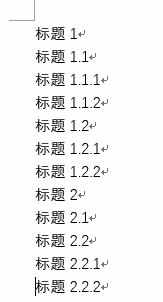
首先将各个标题更改为我要设置的标题样式,此处使用的word默认格式。
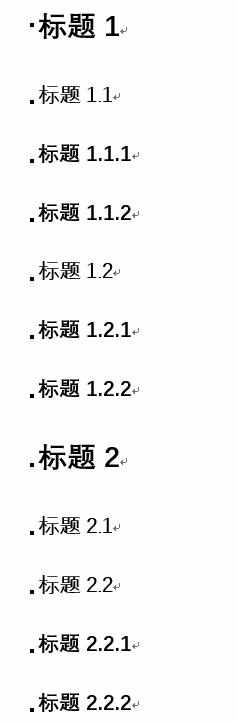
选择多级列表下的定义新的多级列表;出现如图的设置界面。
点选左下角的“更多”按钮,显示出更完整的设置界面,如图所示。
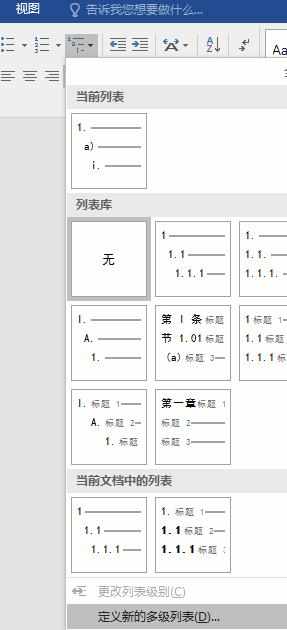
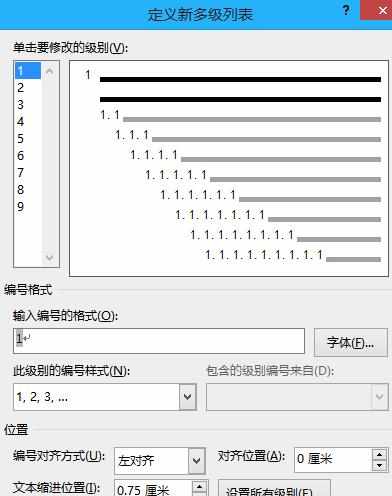
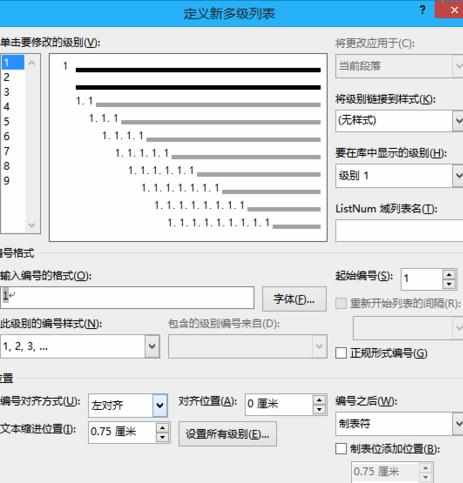
我当前选中的是标题1,就将右侧“将级别连接到样式”选中“标题1”,点击确定;
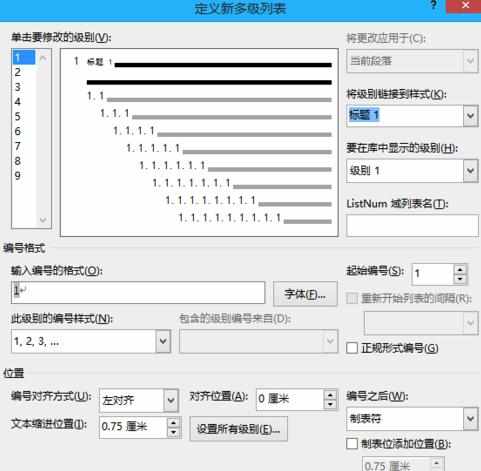
同样的方法,我对标题2和标题3进行的相同的设置。得出结果如下图。
编号不对照,找了很多方法,都不行,没找到根本原因在哪里。
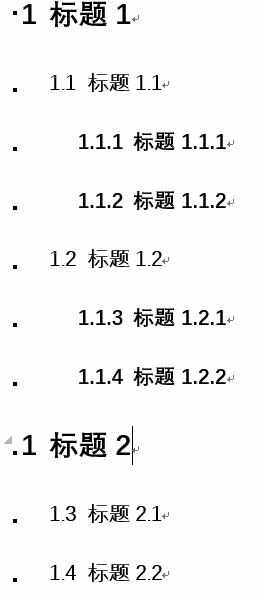
解决方法
尝试了很多种方法,最终找到原因在我”定义新的多级列表“的时候,每次都只是选中了一个级别的标题,这样就没有把标题关联到一起,就无法正确编号。
正确的方法是,点击“定义新的多级列表”,选中1,链接到标题1;再次选中2,链接到标题2;再次选中标题3,链接到标题3。
这三个需要一次完成,点击确定,列表自动更新,结果如下图所示。
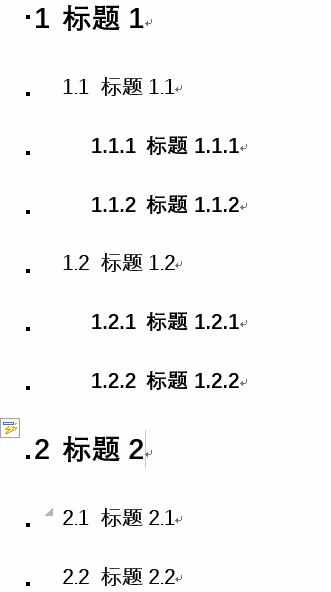
这样就完整了正确地设置。
猜你感兴趣:
1.怎么在word中设置自定义编号
2.word如何设置标题自动编号
3.怎么在word中设置文档新编号的格式
4.word2013怎么设置标题自动编号
5.在word中如何设置多级编号